¿Qué es el error “Error al establecer una conexión a la base de datos” en WordPress?
En esta publicación, vamos a discutir sobre “Cómo corregir un error al establecer una conexión de base de datos en el sitio de WordPress”. Se le guiará aquí con sencillos pasos / métodos para resolver el problema. Comencemos la discusión.
Error “Error al establecer una conexión a la base de datos”: es un error común que generalmente aparece con White Screen of Death (WSOD) en el navegador al intentar acceder o visitar cierto sitio web de WordPress. Este error indica que el sitio web que está intentando visitar ya no se comunica o tiene acceso a la base de datos de WordPress. Varios usuarios informaron sobre este error y explicaron que no pueden acceder a ciertos sitios web de WordPress debido a este error.
Si se enfrenta a este error con su propio sitio de WordPress o si es el propietario del sitio de WordPress, puede leer y seguir nuestras instrucciones para resolver este error. Este problema puede ocurrir debido a algunos problemas en la base de datos de su sitio de WordPress, como que el sitio de WordPress no puede conectarse a la base de datos. La posible razón detrás de este error de WordPress puede ser información incorrecta de la base de datos en su configuración de WordPress, base de datos dañada o en un servidor de base de datos que no responde.
La información en su sitio de WordPress, incluidos los datos de publicación, los datos de la página, la metainformación, la configuración del complemento, la información de inicio de sesión, etc., se almacena en su base de datos MYSQL. Por otro lado, los datos que no se almacenan en MYSQL son contenido multimedia como imágenes, temas / complementos / archivos centrales como index.php, wp-login.php, etc. Cuando visita o los visitantes visitan su sitio, PHP ejecuta el código en la página y consulta la información de la base de datos, que luego se la muestra al visitante o en su navegador.
Sin embargo, se puede producir un error de “Error al establecer una conexión de base de datos” si por alguna razón esta (Base de datos) no funciona correctamente. Este error aparece con la pantalla en blanco porque no se pueden recuperar datos para representar la página, lo que significa que la conexión no funciona correctamente. Este error le impide acceder a la página del frontend de su sitio, significa página para los visitantes, y también le impide acceder al panel de WordPress de su sitio.
Si este error se limita a un navegador o computadora en particular, significa que hay algún problema en el navegador o en la computadora, por eso apareció el error. En tal caso, puede intentar solucionar el problema borrando la memoria caché y las cookies del navegador, o la memoria caché del sitio que está causando este error. Si el error aún persiste, puede restablecer su navegador para resolver el problema o resolver la configuración de red y el problema de conexiones.
Motivo del error “Error al establecer una conexión a la base de datos”:
- Este problema puede ocurrir si las credenciales de inicio de sesión de la base de datos de WordPress son incorrectas. Es posible que haya cambiado las credenciales de inicio de sesión de su base de datos de WordPress y esté intentando acceder a la base de datos con las antiguas credenciales de inicio de sesión.
- La corrupción en los archivos de WordPress podría ser otra razón detrás de este error.
- La corrupción en la base de datos podría ser la razón detrás de este problema. Esto puede ser el resultado de un plugin que estropea la base de datos internamente, un ataque de un pirata informático, un tema que falla y muchos más.
- El problema con el servidor de la base de datos o la base de datos está inactiva podría ser otra posible razón detrás del problema. Hay un servidor web que almacena los archivos de su sitio web y se ejecuta en una máquina diferente a la de la base de datos, y ese servidor de base de datos separado puede simplemente estar inactivo por cualquier motivo.
- El tráfico intenso en el sitio podría ser otra posible razón detrás de este error. Es posible que la base de datos de su sitio de WordPress no responda debido a un alto aumento en el tráfico.
¿Cómo solucionar el error al establecer una conexión de base de datos en WordPress [para el propietario del sitio de WordPress]?
Método 1: verifique las credenciales de su base de datos de WordPress
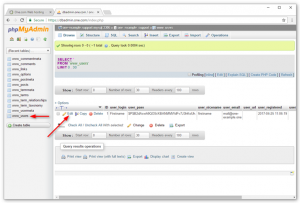
Una de las razones principales detrás de este error pueden ser las credenciales de base de datos incorrectas que está intentando ingresar para iniciar sesión en la base de datos de WordPress. Si recientemente ha movido su sitio de WordPress a un nuevo host, lo más probable es que esta sea la razón. Las credenciales de la base de datos de WordPress se almacenan en el archivo wp-config.php. Este archivo contiene configuraciones importantes de WordPress al incluir información de la base de datos.
Puede verificar la información del nombre de la base de datos, el nombre de usuario, la contraseña y el host de la base de datos en el archivo wp-config.php en WordPress para asegurarse de que esta información sea correcta. Para hacerlo, inicie sesión en su cuenta de alojamiento o cuenta de alojamiento de WordPress y haga clic en las bases de datos “MYSQL” en la sección “Base de datos”. Esto le mostrará la página de administración de la base de datos en su panel de alojamiento donde puede encontrar el nombre y el nombre de usuario de su base de datos.
Debajo de su nombre de base de datos y nombre de usuario, haga clic en “Cambiar contraseña” junto al usuario. Una vez que haya confirmado su nombre de base de datos, nombre de usuario y contraseña, puede cambiar esa información en su archivo wp-config-php si es necesario. Una vez hecho esto, intente visitar su sitio nuevamente y verifique si el error está resuelto.
Método 2: verifique la información del host de su base de datos
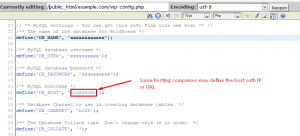
Debe asegurarse de que está utilizando el host de base de datos correcto. ación. La mayoría de las empresas de alojamiento de WordPress utilizan “localhost” como su base de datos. Sin embargo, algunas empresas de alojamiento de WordPress utilizan servidores separados en bases de datos de host. Por lo tanto, debe verificar si la información del host de su base de datos es localhost o en algún otro momento. Puede ponerse en contacto con su empresa de alojamiento de WordPress para confirmar la información del servidor de su base de datos.
Método 3: reparar la base de datos de WordPress
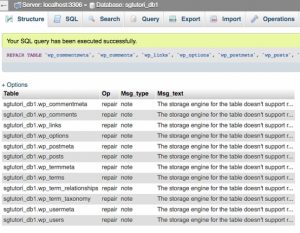
A veces, es posible que se enfrente a un error diferente en la página wp-admin de su sitio de WordPress, como “Una o más tablas de base de datos no están disponibles”. Es posible que sea necesario reparar el mensaje de la base de datos, luego necesita reparar su base de datos.
Para hacerlo, abra el archivo “wp-config.php” y agregue la línea “define (WP_ALLOW_REPAIR, true);” antes de “Eso es todo, ¡deje de editar! Happy blogging ’line, y una vez hecho esto, guarde el archivo.
Después de eso, visite la página “http://www.yoursite.com/wp-admin/maint/repair.php” en su navegador. En la página abierta, vaya a “Reparar base de datos” o “Reparar y optimizar la sección de la base de datos y reparar su base de datos”. Dado que probablemente esté solucionando una interrupción en su sitio en este momento, le recomendamos que elija la opción de reparación de la base de datos, ya que es más rápida. Una vez finalizado el proceso de reparación, debe eliminar la línea que agregó usando este método en el archivo wp-config.php. Después de eso, vuelva a intentar acceder a la página y verifique si el error está resuelto.
Método 4: Verifique el estado del servidor de su base de datos
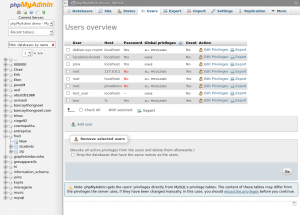
Debe asegurarse de que su servidor de base de datos esté funcionando correctamente. Este problema podría ocurrir debido a un tráfico denso en el servidor y su servidor host no puede manejar la carga, especialmente cuando está en un hosting compartido. Si tiene otros sitios que se ejecutan en el mismo servidor, puede verificar si esos sitios para confirmar que su servidor SQL está inactivo o en funcionamiento. Para verificar esto, puede ir a su panel de alojamiento e intentar acceder a la página phpMyAdmin y conectar la base de datos.
Si puede conectarse, debe verificar que el usuario de su base de datos tenga permiso suficiente. Puede crear un nuevo archivo con el archivo “testconnection.php” y pegar el siguiente código en el archivo creado.
<? php
$ enlace = mysqli_connect (‘localhost’, ‘nombre de usuario’, ‘contraseña’);
if (! $ link) {
die (‘No se pudo conectar:’. mysqli_error ());
}
echo ‘Conectado con éxito’;
mysqli_close ($ enlace);
?>
Aquí, debe reemplazar su nombre de usuario y contraseña en los textos anteriores. Ahora puede cargar este archivo en su sitio web y acceder a él a través de su navegador, y verificar si el script está conectado correctamente y verificar si ya no se enfrenta a un Error al establecer una conexión de base de datos. Si el error persiste, puede volver a su archivo wp-config.php para asegurarse de que todo esté correcto.
Método 5: actualizar la URL del sitio de WordPress
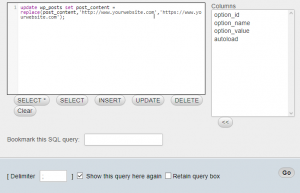
Otra forma posible de solucionar el problema es actualizar la URL del sitio de WordPress. Para hacerlo, debe acceder a su página phpMyAdmin desde el panel de su cuenta de alojamiento y seleccionar su base de datos de WordPress. Después de eso, haga clic en el menú “SQL” en la parte superior e ingrese el siguiente comando en el campo requerido.
ACTUALIZAR wp_options SET option_value = ‘YOUR_SITE_URL’ DONDE option_name = ‘siteurl’
Aquí, debe proporcionar la URL de su propio sitio y cambiar wp_options por el nombre de su propia tabla, ya que es posible que haya cambiado el prefijo de la tabla de WordPress.
Método 6: reiniciar el servidor web
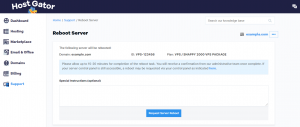
Otra forma posible de solucionar el problema es reiniciar los servidores dedicados, el servidor local y los servidores privados virtuales (VPS) para reiniciar su servidor web y de base de datos. Una vez reiniciado, compruebe si se ha resuelto el error.
Método 7: póngase en contacto con su empresa de alojamiento web de WordPress
Si el problema persiste, puede ponerse en contacto con su empresa de alojamiento web de WordPress y pedirles que resuelvan el problema informando su problema. O también puede ponerse en contacto con los desarrolladores de WordPress que pueden ayudarlo a solucionar el problema por tarifas razonables.
Conclusión
Estoy seguro de que esta publicación lo ayudó a solucionar el error al establecer una conexión de base de datos en el sitio de WordPress con varios pasos / métodos sencillos. Puede leer y seguir nuestras instrucciones para hacerlo. Eso es todo. Para cualquier sugerencia o consulta, escriba en el cuadro de comentarios a continuación.



